'>

మీ ఇంటెల్ ఐరిస్ గ్రాఫిక్స్ 540 డ్రైవర్ను అప్డేట్ చేయాలనుకుంటున్నారా, అయితే తాజా డౌన్లోడ్ ఎక్కడ పొందాలో ఖచ్చితంగా తెలియదా? అవును అయితే, మీరు సరైన స్థలానికి వచ్చారు. ఈ పోస్ట్లో, డ్రైవర్ను సమర్థవంతంగా డౌన్లోడ్ చేసి, ఇన్స్టాల్ చేయడానికి మీకు రెండు మార్గాలు ఉన్నాయి.
నేను ఇంటెల్ ఐరిస్ గ్రాఫిక్స్ 540 డ్రైవర్ను ఎందుకు అప్డేట్ చేయాలి
డ్రైవర్లను నవీకరించడం మీ హార్డ్వేర్ పరికరాల స్థిరత్వానికి ప్రయోజనకరంగా ఉంటుంది, ఇది ప్రింటర్, వీడియో కార్డ్ లేదా ఆడియో అవుట్పుట్ పరికరం అయినా. కొత్త డ్రైవర్లను తయారు చేయడం ద్వారా, అసలు పరికరాల తయారీదారులు (OEM) వారి ఉత్పత్తుల కార్యాచరణను మెరుగుపరుస్తారు మరియు వినియోగదారులు నివేదించిన సాంకేతిక సమస్యలను సరిదిద్దుతారు. అందువల్ల, మీ గ్రాఫిక్స్ కార్డుకు (గేమ్ క్రాషింగ్ వంటివి) మీకు ఏవైనా సమస్యలు ఎదురైతే, సంబంధిత డ్రైవర్ను నవీకరించడానికి ప్రయత్నించండి మరియు అది మిమ్మల్ని ఇబ్బందుల నుండి తప్పిస్తుందో లేదో చూడండి. లేదా మీరు మీ GPU ను ఎక్కువగా ఉపయోగించుకోవాలనుకుంటే, డ్రైవర్లను తాజాగా ఉంచడం కూడా చాలా ముఖ్యం.
ఇంటెల్ ఐరిస్ గ్రాఫిక్స్ 540 డ్రైవర్ను ఎలా అప్డేట్ చేయాలి
ఇంటెల్ ఐరిస్ గ్రాఫిక్స్ 540 డ్రైవర్ను నవీకరించడానికి, మీకు రెండు ఎంపికలు ఉన్నాయి:
ఎంపిక 1 - స్వయంచాలకంగా (సిఫార్సు చేయబడింది) - ఇది వేగవంతమైన మరియు సులభమైన ఎంపిక. ఇవన్నీ కేవలం రెండు మౌస్ క్లిక్లతో పూర్తయ్యాయి - మీరు కంప్యూటర్ క్రొత్త వ్యక్తి అయినప్పటికీ సులభం.
లేదా
ఎంపిక 2 - మానవీయంగా - మీ డ్రైవర్ను ఈ విధంగా అప్డేట్ చేయడానికి మీకు కొంత కంప్యూటర్ నైపుణ్యాలు మరియు సహనం అవసరం, ఎందుకంటే మీరు ఆన్లైన్లో సరైన డ్రైవర్ను కనుగొని, డౌన్లోడ్ చేసి దశలవారీగా ఇన్స్టాల్ చేయాలి.
ఎంపిక 1 - డ్రైవర్ను స్వయంచాలకంగా నవీకరించండి
మీ ఇంటెల్ ఐరిస్ గ్రాఫిక్స్ 540 డ్రైవర్ను మానవీయంగా నవీకరించడానికి మీకు సమయం, సహనం లేదా కంప్యూటర్ నైపుణ్యాలు లేకపోతే, మీరు దీన్ని స్వయంచాలకంగా చేయవచ్చు డ్రైవర్ ఈజీ .
డ్రైవర్ ఈజీ మీ సిస్టమ్ను స్వయంచాలకంగా గుర్తిస్తుంది మరియు దాని కోసం సరైన డ్రైవర్లను కనుగొంటుంది. మీ కంప్యూటర్ ఏ సిస్టమ్ నడుస్తుందో ఖచ్చితంగా తెలుసుకోవలసిన అవసరం లేదు, తప్పు డ్రైవర్ను డౌన్లోడ్ చేసి, ఇన్స్టాల్ చేయాల్సిన అవసరం మీకు లేదు మరియు ఇన్స్టాల్ చేసేటప్పుడు పొరపాటు చేయడం గురించి మీరు ఆందోళన చెందాల్సిన అవసరం లేదు. డ్రైవర్ ఈజీ ప్రతిదీ చూసుకుంటుంది.
మీరు మీ డ్రైవర్లను ఉచిత లేదా డ్రైవర్ ఈజీ యొక్క ప్రో వెర్షన్తో స్వయంచాలకంగా నవీకరించవచ్చు. ప్రో వెర్షన్తో దీనికి కేవలం 2 క్లిక్లు పడుతుంది (మరియు మీకు పూర్తి మద్దతు మరియు 30-రోజుల డబ్బు తిరిగి హామీ లభిస్తుంది):
- డౌన్లోడ్ మరియు డ్రైవర్ ఈజీని ఇన్స్టాల్ చేయండి.
- డ్రైవర్ ఈజీని రన్ చేసి క్లిక్ చేయండి ఇప్పుడు స్కాన్ చేయండి బటన్. డ్రైవర్ ఈజీ అప్పుడు మీ కంప్యూటర్ను స్కాన్ చేస్తుంది మరియు ఏదైనా సమస్య డ్రైవర్లను కనుగొంటుంది.
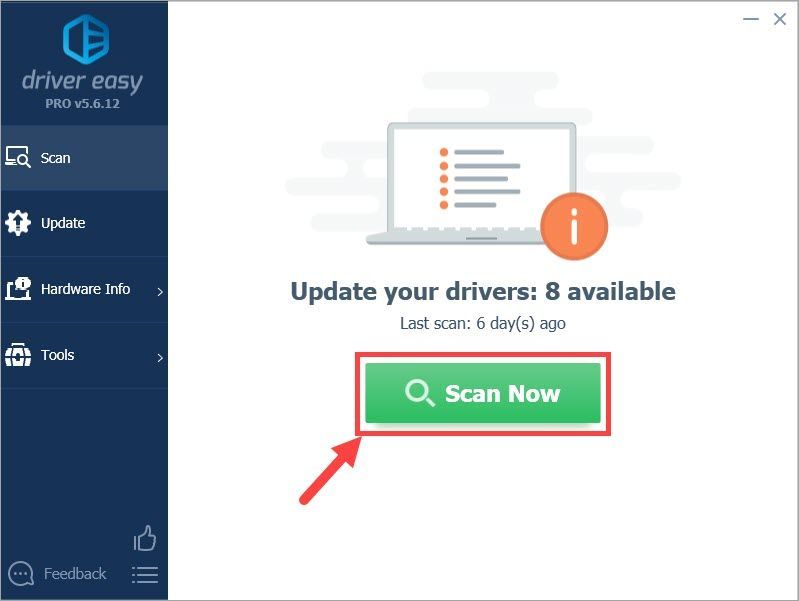
- క్లిక్ చేయండి అన్నీ నవీకరించండి మీ సిస్టమ్లో తప్పిపోయిన లేదా పాతది అయిన అన్ని డ్రైవర్ల యొక్క సరైన సంస్కరణను స్వయంచాలకంగా డౌన్లోడ్ చేసి, ఇన్స్టాల్ చేయడానికి (దీనికి ఇది అవసరం ప్రో వెర్షన్ - మీరు అన్నీ నవీకరించు క్లిక్ చేసినప్పుడు అప్గ్రేడ్ చేయమని ప్రాంప్ట్ చేయబడతారు). లేదా మీరు ఇంటెల్ ఐరిస్ గ్రాఫిక్స్ 540 డ్రైవర్ను అప్డేట్ చేయాలనుకుంటే, క్లిక్ చేయండి నవీకరణ దాని ప్రక్కన ఉన్న బటన్.
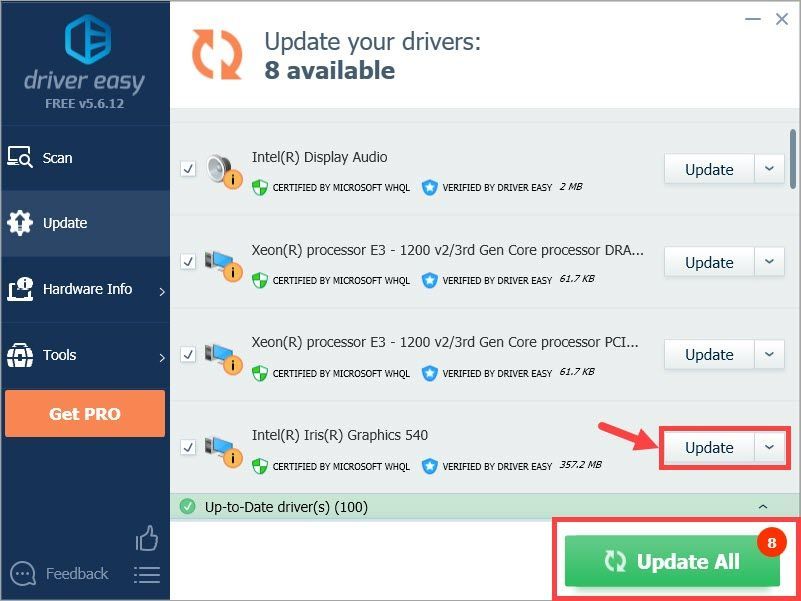
గమనిక: మీకు నచ్చితే మీరు దీన్ని ఉచితంగా చేయవచ్చు, కానీ ఇది కొంతవరకు మాన్యువల్.
మీ డ్రైవర్ను నవీకరించడానికి డ్రైవర్ ఈజీని ఉపయోగించినప్పుడు మీకు ఏమైనా సమస్యలు ఉంటే, దయచేసి మాకు ఇమెయిల్ పంపండి support@drivereasy.com . మేము ఎల్లప్పుడూ సహాయం కోసం ఇక్కడ ఉన్నాము.ఎంపిక 2 - డ్రైవర్ను మానవీయంగా నవీకరించండి
మీరు డ్రైవర్ను మాన్యువల్గా అప్డేట్ చేయాలని ఎంచుకుంటే, ఇక్కడ విధానం:
- క్లిక్ చేయండి ఇక్కడ ఇంటెల్ ఐరిస్ గ్రాఫిక్స్ 540 డ్రైవర్ యొక్క డౌన్లోడ్ పేజీని సందర్శించడానికి.
- మీ విండోస్ ఆపరేటింగ్ సిస్టమ్ (విండోస్ 10, 64-బిట్ వంటివి) ఆధారంగా మీకు కావలసిన ఎంపికను క్లిక్ చేయండి.
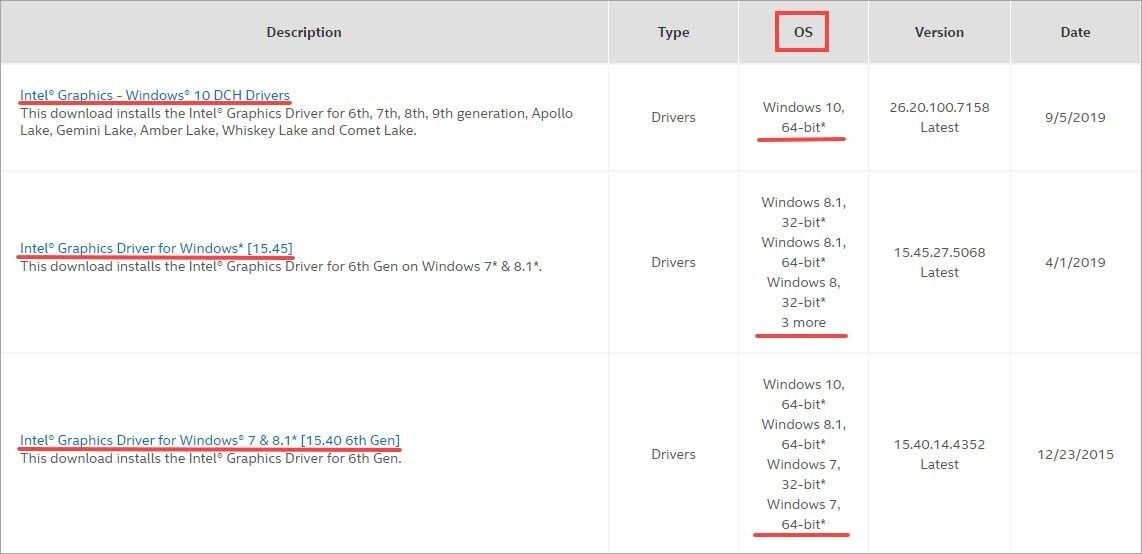
- తరువాతి పేజీలో, ఎడమ విభాగానికి శ్రద్ధ వహించి, క్లిక్ చేయండి డౌన్లోడ్ క్రింద బటన్ EXE ఫైల్ డౌన్లోడ్ కోసం అందుబాటులో ఉంది. (మీరు జిప్ ఫైల్ను డౌన్లోడ్ చేసుకోవచ్చు. ఇది కంప్రెస్ చేయబడిందని గమనించండి, కాబట్టి మీరు PC లో డ్రైవర్ను ఇన్స్టాల్ చేసే ముందు దాన్ని తీయాలి.)
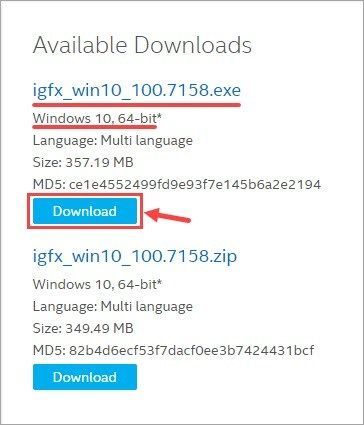
అలాగే, మీరు డ్రైవర్ల యొక్క నిర్దిష్ట సంస్కరణను డౌన్లోడ్ చేయాలనుకుంటే, మీరు క్రింద కావలసినదాన్ని క్లిక్ చేయవచ్చు ఇతర సంస్కరణలు .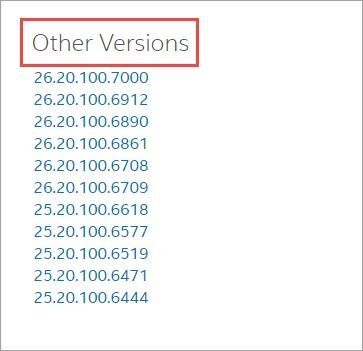
- మీరు సరైన ఫైల్ను డౌన్లోడ్ చేసిన తర్వాత, దానిపై డబుల్ క్లిక్ చేసి, డ్రైవర్ను ఇన్స్టాల్ చేయడానికి స్క్రీన్ సూచనలను అనుసరించండి.
- రీబూట్ చేయండి మార్పులు అమలులోకి రావడానికి మీ PC.
ఈ పోస్ట్ మీకు సహాయకరంగా ఉందని ఆశిస్తున్నాము. మీకు ఏవైనా తదుపరి ప్రశ్నలు లేదా ఆలోచనలు ఉంటే, దయచేసి దిగువ వ్యాఖ్యను ఇవ్వడానికి సంకోచించకండి. చదివినందుకు ధన్యవాదములు!
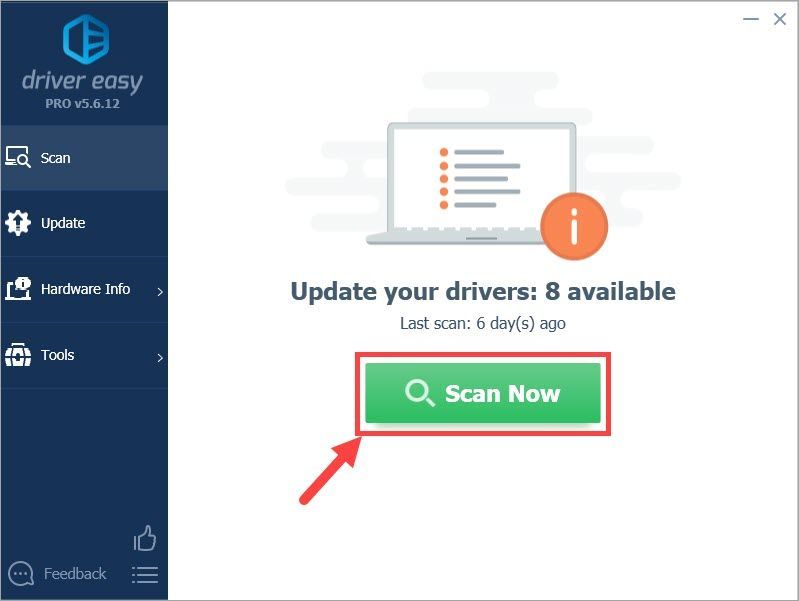
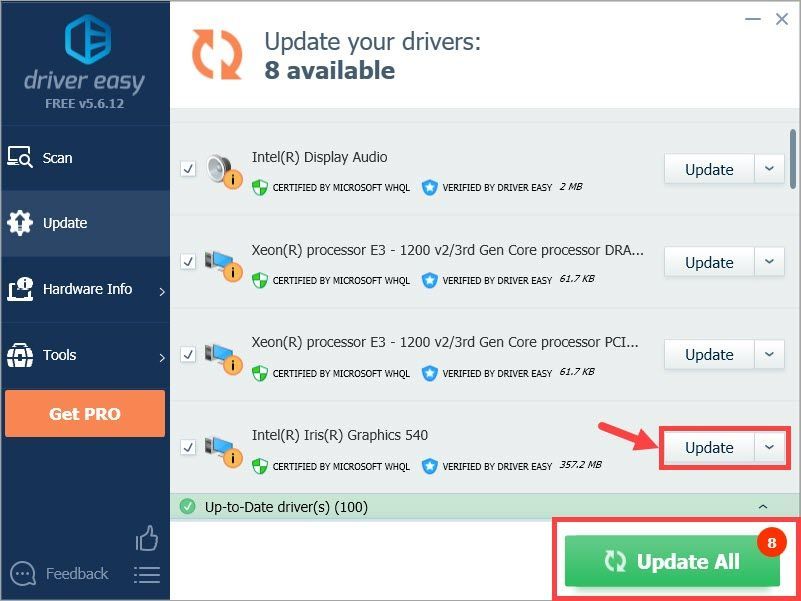
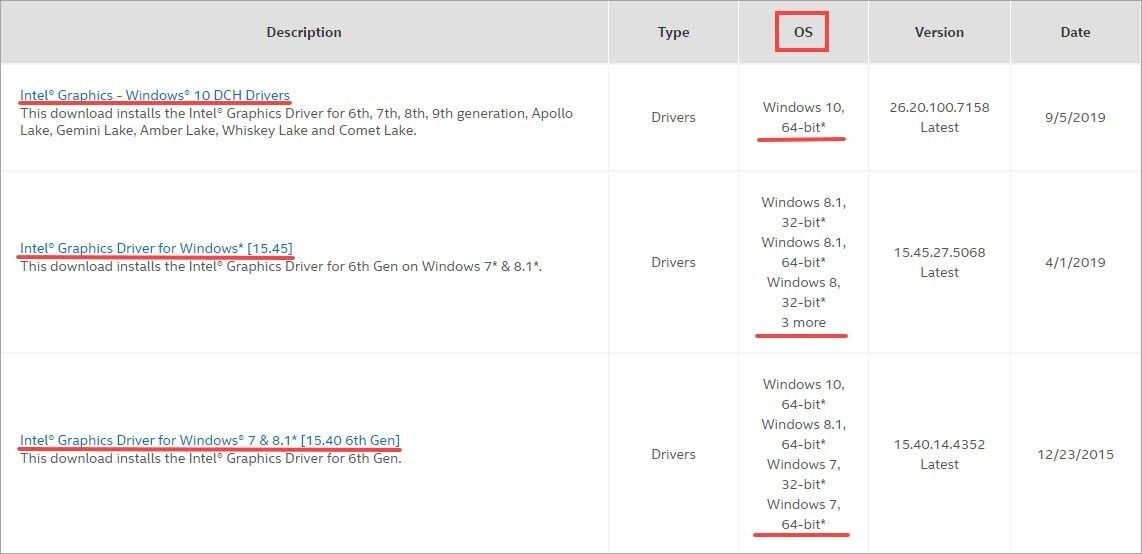
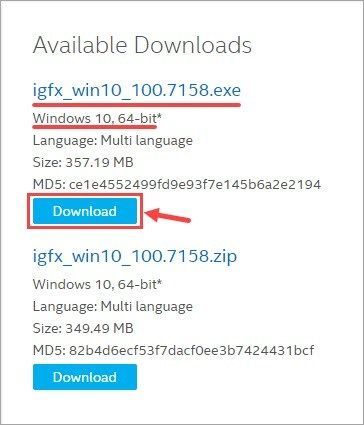
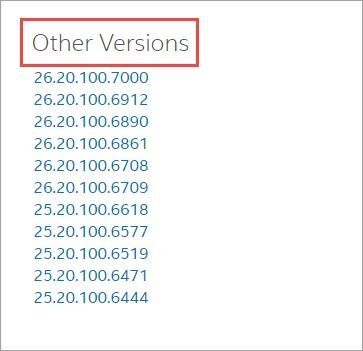
![[స్థిరమైనది] లాజిటెక్ G935 మైక్ Windowsలో పనిచేయడం లేదు](https://letmeknow.ch/img/knowledge-base/D2/fixed-logitech-g935-mic-not-working-on-windows-1.png)



![[పరిష్కరించబడింది] NBA 2K22 క్రాష్ అవుతూనే ఉంటుంది - PC & Xbox](https://letmeknow.ch/img/knowledge/08/nba-2k22-keeps-crashing-pc-xbox.png)

